ThingWorx 9.4 及更新版本中鍵盤導覽的變更
下列主題描述在 ThingWorx 9.4 中,使用 TAB 鍵與混搭互動時,鍵盤導覽行為的變更。
格點 (包含樹格點)
在 ThingWorx 9.4 或更新版本中,當欄顯示選單開啟時,會將焦點設定在清單中的第一個元素上。
在之前版本中,不會將焦點設定在開啟的選單上。
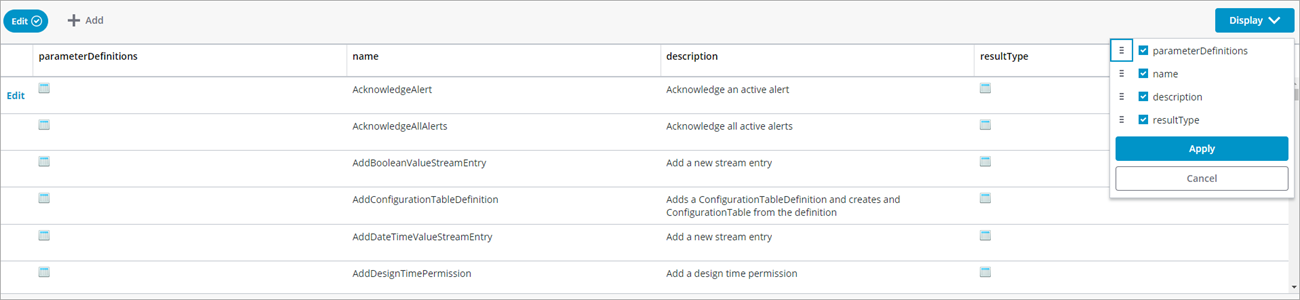
工具列
在 ThingWorx 9.4 或更新版本中,使用進階基於晶片的資料篩選器時,您只能使用 TAB 鍵從顯示/隱藏篩選器按鈕導覽至晶片。
在之前版本中,可使用方向鍵從顯示/隱藏篩選器按鈕導覽至晶片。
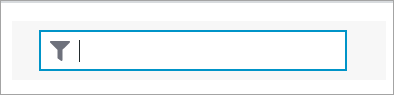
下拉清單
在 ThingWorx 9.4 或更新版本中,當下拉清單開啟時,會將焦點設定在清單篩選器上。
在之前版本中,當清單開啟時,下拉清單中的第一個項目會具有焦點。
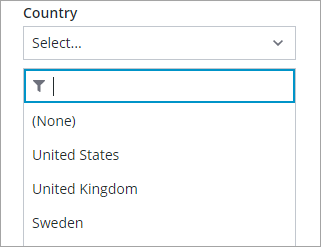
Tab
在 ThingWorx 9.4 或更新版本中,您只能使用方向鍵將焦點從標籤名稱移至溢出按鈕。
在之前版本中,可使用箭頭或 tab 鍵在標籤名稱與溢出按鈕之間移動。
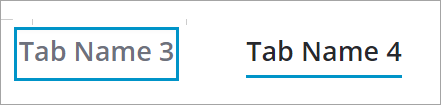
動態面板
在 ThingWorx 9.4 或更新版本中,會將焦點設定在控點上。當控點具有焦點時,您可以使用方向鍵調整面板大小。
在之前版本中,會將焦點設定在容器內的第一個小器具上。
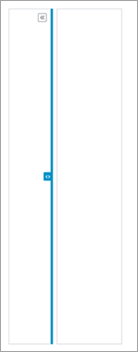
功能表列
在 ThingWorx 9.4 或更新版本中,您可以使用方向鍵、HOME 與 END 鍵在頁首、選單項目與頁尾之間移動。您也可以使用 TAB 鍵將焦點放在重定大小控點上。
在之前版本中,可使用 TAB 鍵在小器具上的項目之間移動。
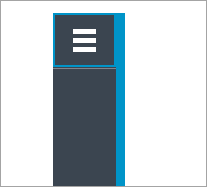
圖表
在 ThingWorx 9.4 或更新版本中,軸刻度不支援焦點。
在之前版本中,軸刻度支援焦點。
此變更會排除「排程圖」小器具。 |
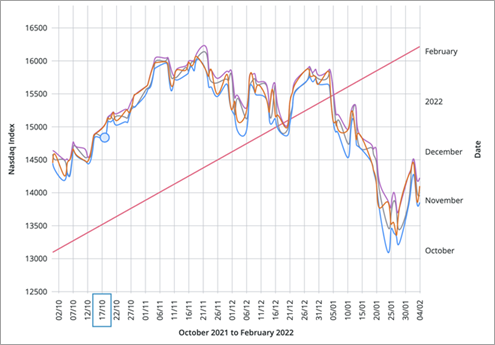
晶片資料篩選器
在 ThingWorx 9.4 或更新版本中,您可以使用 TAB 鍵從篩選器按鈕導覽至晶片。
在之前版本中,可使用箭頭從篩選器導覽至晶片。
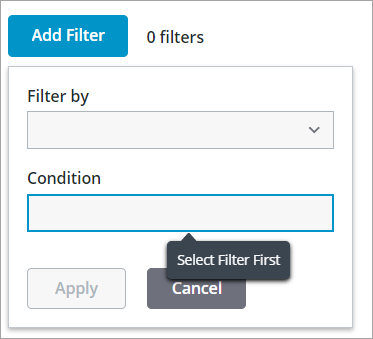
標籤
在 ThingWorx 9.4 或更新版本中,您可以使用 TAB 鍵將焦點設定在小器具中的「顯示更多」連結上。您也可以使用空格鍵或 ENTER 鍵開啟「顯示更多」連結。
在之前版本中,「顯示更多」連結不支援焦點。
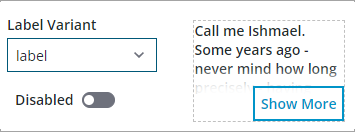
分頁
在 ThingWorx 9.4 或更新版本中,您可以使用 TAB 鍵將焦點放在「前往頁面」方塊上。
在之前版本中,可使用方向鍵將焦點放在「前往頁面」方塊上。

內容顯示
在 ThingWorx 9.4 或更新版本中,會將焦點直接設定在互動元素上。
在之前版本中,會將焦點設定在值上。
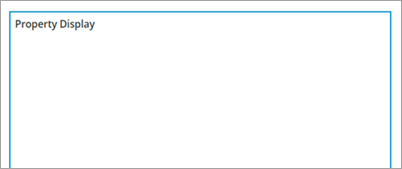
切換按鈕
在 ThingWorx 9.4 或更新版本中,您可以使用空格鍵或 ENTER 鍵切換按鈕狀態。
在之前版本中,只有空格鍵可以切換按鈕狀態。
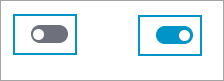
值顯示
在 ThingWorx 9.4 或更新版本中,只會將焦點設定在互動資訊顯示按鈕上。
在之前版本中,會將焦點設定在整個小器具上。